Principal: Cum să faci backup pentru notele Mac
LSI – cum să faci backup la notele pe MacBook
Cum se face backup pentru note Mac?
Copierea de rezervă a notelor Mac este foarte importantă pentru păstrarea în siguranță a fișierelor.
Opțiunile de rezervă pentru dvs. sunt,
- Time Machine
- icloud
- Altele
Cum să faceți backup pentru note Mac cu ajutorul Time Machine?
macbook poate fi copiat de rezervă cu ajutorul Time Machine. Acest lucru vă ajută să protejați datele importante ale aplicației dvs., fotografiile, datele de e-mail, videoclipurile, fișierele muzicale, datele personale și altele.
Utilizarea Time Machine este cea mai convenabilă modalitate de a face copii de rezervă pentru un Mac. Trebuie să păstrați Time Machine pornită, astfel încât să poată crea copii de rezervă ale datelor dvs. de pe Macbook.
Time Machine realizează instantanee și le păstrează cu foldere de rezervă, ori de câte ori se face orice modificare cu fișierele de pe discul intern. Cu această caracteristică inovatoare, puteți elimina modificările efectuate și puteți recupera condițiile originale neschimbate ale fișierelor.
Datele MacBook pot fi salvate de Time Machine și se recomandă să le păstreze pe un hard disk extern. Asigurați-vă că luați o unitate externă cu o capacitate mai mare.
Urmați pașii de mai jos pentru a copia notele Mac pe un dispozitiv extern:
Pasul 1.
La început, conectați dispozitivul extern la Mac cu un cablu de date.
Pasul 2.
Formatați hard diskul extern. Formatarea este recomandată pentru a elimina fișierele nedorite, dacă există. Poate crește și spațiul liber.
Pasul 3.
Deschide acum Time Machine Aplicația pe iPhone. Această aplicație vine cu Mac OS X pentru a păstra backup-ul Mac.
Pasul 4.
În acest proces, sistemul vă va cere să localizați o desemnare în care doriți să stocați fișierele de rezervă. Apoi alegeți hard diskul extern.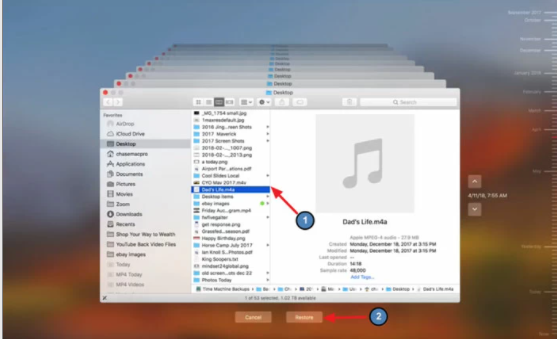
Pasul 5.
Apoi porniți Time Machine și procesul de backup va începe automat. Așteptați până se termină. Înainte de a porni Time Machine, asigurați-vă că aveți suficient timp pentru a lăsa Mac-ul să facă backup.
Pasul 6.
Sistemul vă va anunța când au terminat.
În acest fel, puteți face backup pentru Mac-ul dvs. prin Time Machine.
Cum să faceți backup pentru note pe MacBook fără Time Machine?
După cum am spus deja, utilizarea Time Machine este una dintre cele mai ușoare și convenabile modalități de a crea copii de rezervă pentru un Mac. Dar există și alte căi de ieșire dacă nu preferați Time Machine.
Organizați datele
Faceți backup pentru Mac pe iCloud
Backup-ul iCloud este potrivit pentru OS X versiunea 10.7.4 sau versiuni ulterioare.
Pasul 1.
Pentru a deschide iCloud, trebuie să accesați preferințele de sistem ale Mac-ului dvs.
Pasul 2.
Apoi selectați opțiunea iCloud pentru a o deschide.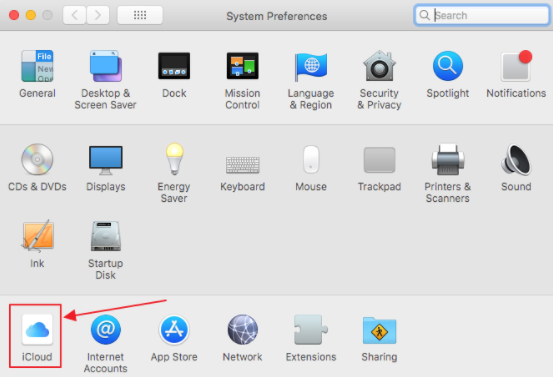
Pasul 3.
Conectați-vă la iCloud cu ID-ul și parola Apple.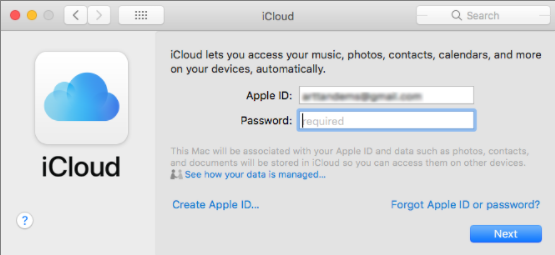
Pasul 4.
Veți vedea opțiunea de a face backup pentru datele Mac.
Pasul 5.
După aceea, faceți clic pe butonul Următorul.
Pasul 6.
Vi se vor afișa diverse opțiuni, cum ar fi fotografii, e-mailuri, contacte, calendare, safari etc. Alegeți acele opțiuni pentru care doriți să faceți backup sau le puteți selecta pe toate.
Apple oferă până la 5 GB spațiu liber pentru utilizatorii iCloud. Așadar, trebuie să fiți atenți atunci când alegeți fișierele pentru backup. Se recomandă să alegeți numai fișierele importante.
Pasul 7.
Există o altă cale de ieșire dacă trebuie să stocați mai mult de 5 GB de date. Puteți cumpăra mai multe spații de la iCloud acc în care puteți stoca o mulțime de date. Pentru a face acest lucru, trebuie să parcurgeți următoarea procedură:
- Accesați preferințele de sistem pe Mac.
- Lansarea icloud app.
- Faceți clic pe butonul de gestionare pe care îl vedeți acolo.
- Apoi selectați opțiunea care spune modificarea planificatorului de stocare.
- Selectați cantitatea de stocare necesară. Poate fi de 10 GB sau 30 B sau 50 GB.
- Pe măsură ce îl cumpărați, va trebui să furnizați informațiile de plată când va solicita plăți.
Citește, de asemenea, Cum să importați contacte de pe iPhone pe Mac?
Faceți backup pentru Mac prin organizarea fișierelor și datelor
Organizarea fișierelor și a datelor este o altă opțiune pentru a crea copii de rezervă pentru un Mac. Datele pot fi stocate în diferite locuri într-un Mac din surse diferite. Organizarea acestora poate ajuta la salvarea lor.
Metoda 1: Consolidarea bibliotecii muzicale
Pentru a vă consolida biblioteca muzicală, trebuie să mergeți la fișiere, apoi la biblioteca deschisă, apoi selectați organizați biblioteca.
După aceea, bifați caseta care spune consolidarea fișierelor, apoi selectați butonul ok.
Legături rapide -
- Cum să vă protejați magazinul de comerț electronic de criminalii cibernetici?
- Cum se remediază eroarea de conexiune SSL: rezolvată
- Cum să descărcați Podcast Addict pentru computer - Descărcare gratuită
Încheiere:- Cum se face backup pentru note Mac?
Deci acesta este sfârșitul acestui articol. Dacă vi se pare util, luați în considerare să îl distribuiți prin rețelele de socializare și printre prietenii dvs. Comentați-ne mai jos pentru mai multe întrebări despre Cum să faceți backup pentru note Mac.
Click aici pentru a citi articole atât de interesante despre Macbook.
